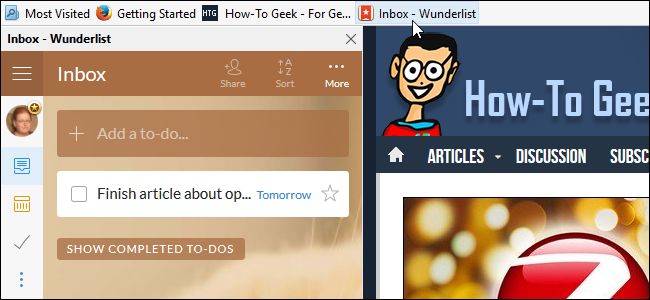
Wenn Sie Firefox verwenden, haben wir einen Tipp, der Ihnen helfen kannSie sind produktiver beim Surfen im Internet. Angenommen, Sie möchten die Übersicht über Ihre Aufgabenliste oder eine andere Webseite behalten, während Sie eine andere Website lesen. Wir zeigen Ihnen einen einfachen Weg, dies zu tun.
Firefox verfügt über eine Funktion, mit der Sie jedes Web laden könnenSeite in der Seitenleiste, sodass Sie zwei Seiten gleichzeitig anzeigen können. Wir werden unsere To-Do-Listen in Wunderlist in der Firefox-Seitenleiste anzeigen, während wir How-To Geek lesen.
Navigieren Sie zunächst zu der gewünschten Site in derSeitenleiste - in unserem Beispiel Wunderlist.com - und dann mit einem Lesezeichen versehen. Am einfachsten können Sie eine Website mit einem Lesezeichen versehen, indem Sie das Symbol links neben der Website-Adresse in die Lesezeichenleiste ziehen (siehe Abbildung unten).

Nun zum coolen Trick. Klicken Sie mit der rechten Maustaste auf das neu erstellte Lesezeichen und wählen Sie im Popup-Menü die Option "Eigenschaften".

Aktivieren Sie im Dialogfeld "Eigenschaften" für das Lesezeichen das Kontrollkästchen "Dieses Lesezeichen in die Seitenleiste laden", damit das Kontrollkästchen aktiviert ist. Klicken Sie dann auf "Speichern".

Klicken Sie auf das Lesezeichen in der Lesezeichenleiste, um diese Site in der linken Seitenleiste zu öffnen. Sie können mit der normalen Adressleiste zu jeder gewünschten Site auf der rechten Seite navigieren.

Jetzt können Sie produktiver arbeiten, Ihre To-Do-Liste nachverfolgen und gleichzeitig How-To Geek lesen.








